windows10蓝屏怎样办,图文详细说明如何处理
Windows 10是美国微软公司研发的跨平台及设备应用的操作系统。是微软发布的最后一个独立Windows版本。Windows 10共有7个发行版本,分别面向不同用户和设备。2014年10月1日,微软在旧金山召开新品发布会,对外展示了新一代Windows操作系统,将它命名为“Windows 10”,新系统的名称跳过了这个数字“9”。截止至2018年3月7日,Windows 10正式版已更新至秋季创意者10.0.16299.309版本,预览版已更新至春季创意者10.0.17120版本
电脑蓝屏,是每位使用过电脑的朋友都遇到过的问题,在升级Win10过程中很多用户出现了蓝屏的问题,重启电脑之后还是蓝屏,该怎么办?遇到的朋友不用着急。下面小编就分享Win10蓝屏原因分析及解决方法,希望能对大家有所帮助。
作为win10系统的新用户,在使用的过程中,难免会遇到一些问题,有来自软件方面也有来自硬件方面的,而win10蓝屏是当属最常见,也算是比较严重的一个故障了,那么如何来解决windows10蓝屏呢?别急,小编这就win10蓝屏的解决方法奉献给大家。
windows10蓝屏怎么办
打开开始菜单,点击“设置”
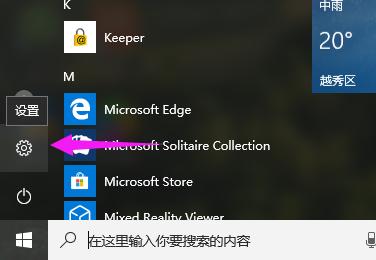
系统蓝屏示例1
点击“更新和安全”
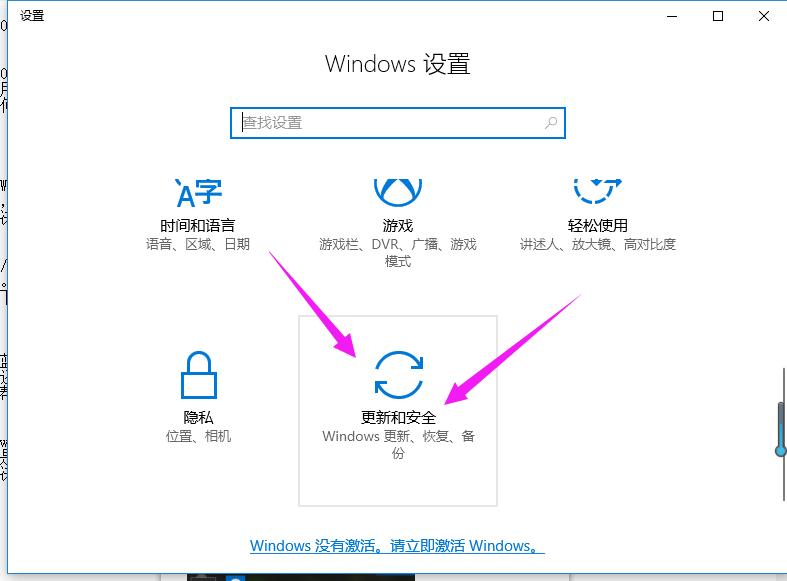
系统蓝屏示例2
点击恢复,在右侧点击高级启动中的“立即重启”。
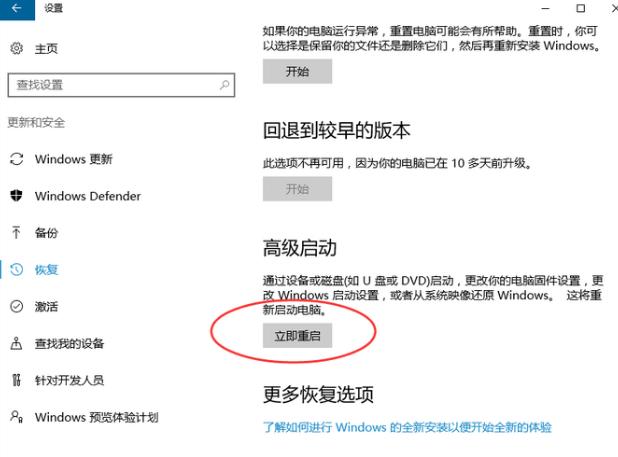
系统蓝屏示例3
点击“疑难解答”。
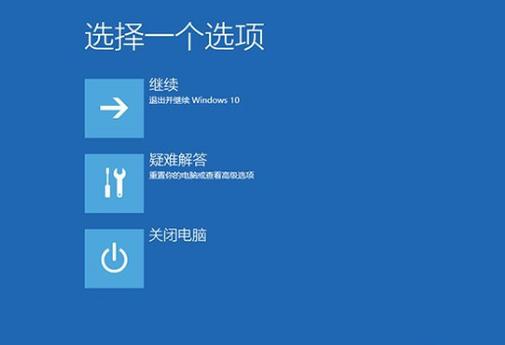
win10示例4
点击“高级选项”。
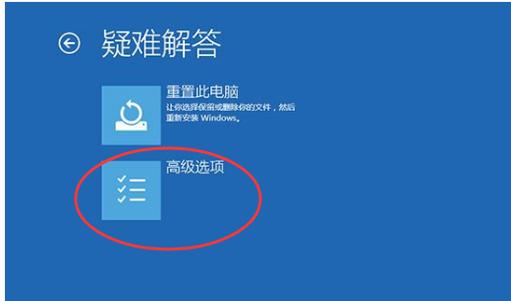
系统蓝屏示例5
点击“启动设置”。

解决蓝屏示例6
点击“重启”。
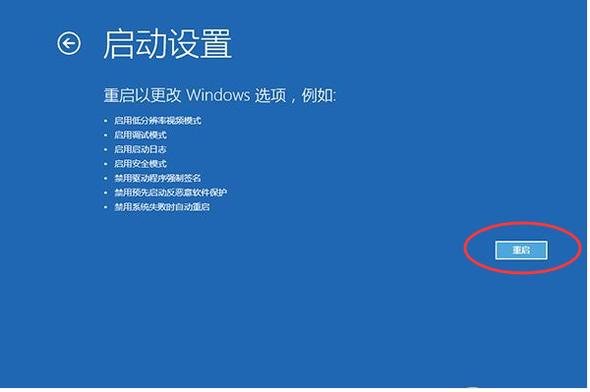
系统蓝屏示例7
按F4进入安全模式。
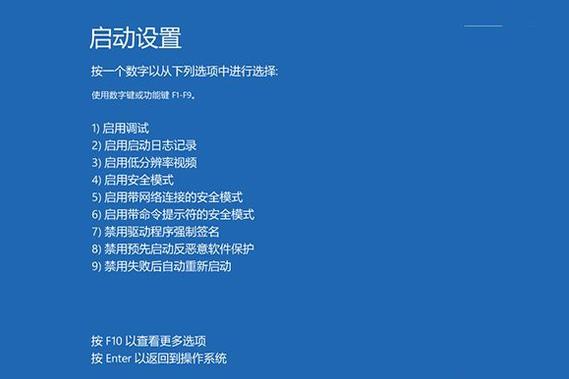
蓝屏示例8
进入安全模式后在开始按钮右键菜单中选择“设备管理器”。
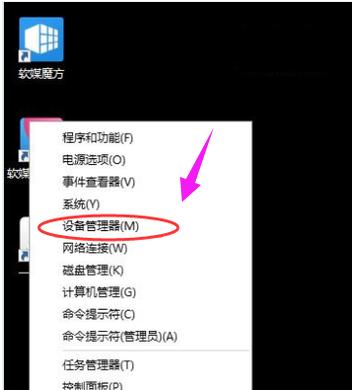
win10示例9
找到显卡,在右键菜单中禁用显卡或卸载显卡驱动。

系统蓝屏示例10
以上就是解决windows10蓝屏的操作方法了。
Windows 10系统成为了智能手机、PC、平板、Xbox One、物联网和其他各种办公设备的心脏,使设备之间提供无缝的操作体验。
……